كيفية مسح بيانات GeoTag من أي صورة باستخدام برنامج Geotag Security

إذا لم تكن معتادًا على تحديد الموقع الجغرافي ، فهو كذلكعندما تضيف أنت أو أداة الكاميرا بيانات تعريف معلومات الموقع الجغرافي إلى الصور ومقاطع الفيديو والنصوص. على الرغم من أن هذه مجرد بداية ، إلا أنه يمكن إضافتها إلى أي نوع من الوسائط. هل تعلم أنه بشكل افتراضي معظم الهواتف الذكية (iPhone و Blackberry و Android و Windows 7 Phone وما إلى ذلك) يتم تمكين ميزة GeoTag تلقائيًا لكل صورة وفيديو تقوم بالتقاطها؟ هذا يعني أن كل شيء تقوم بإضافته يتضمن إحداثيات GPS متصلة به ، ومن السهل حقًا الوصول إليه.
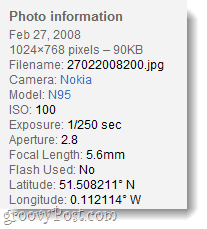
القرار متروك لكم ، ولكن هذه هي نصيحتي: قبل مشاركة شيء ما عبر الإنترنت ، يجب عليك الدخول وإزالة جميع بيانات التعريف منه (على وجه الخصوص ، بيانات GeoTag) - فقط لتكون في الجانب الآمن.
تحدثنا من قبل كيفية إزالة البيانات الشخصية من أي ملف باستخدام أدوات Windows 7 المضمنة، لكننا سننظر هذه المرة في تطبيق جهة خارجية مصمم خصيصًا لبيانات علامة جغرافية ؛ علامة جغرافية الأمن.
الخطوة 1
تحميل علامة جغرافية الأمن للنوافذ. التطبيق مجاني ويتم نشره بواسطة مطور مستقل.
بمجرد الانتهاء من التنزيل ، تابع وتثبيته - التثبيت بسيط جدًا حقًا انقر التالى بعض الاوقات.
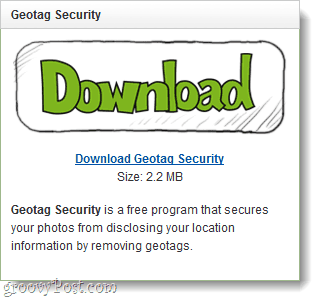
الخطوة 2
بمجرد تثبيت البرنامج ، قم بتحميله. انقر ال تصفح زر و تحديد موقع المجلد الذي يتم تخزين صورك فيه.
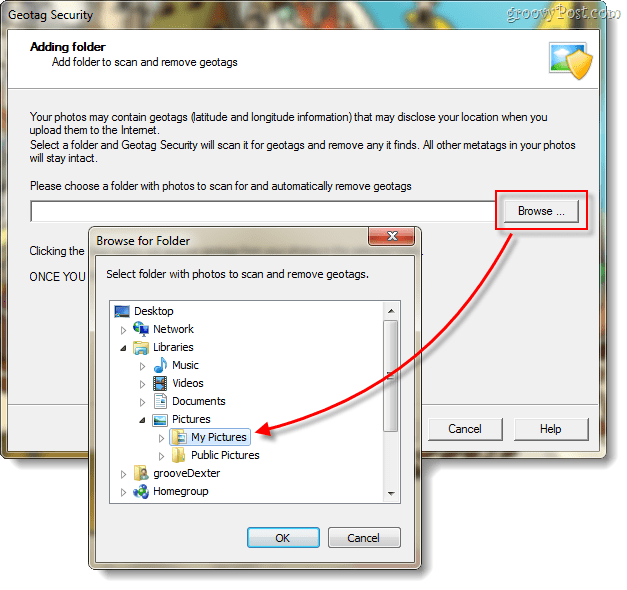
الخطوه 3
الآن بعد أن أصبح لديك موقع في المربع ، كل ما عليك فعله هو انقر التالى بعض الاوقات.
مهم: بمجرد إزالة بيانات GeoTag ، لا يمكنك "التراجع" واستعادتها. إذا كنت ترغب في الحفاظ على علامة جغرافية
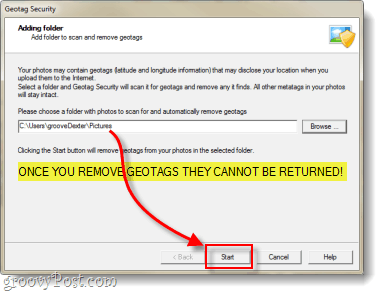
سوف تفحص بيانات GeoTag وستظهر لك النتائج.
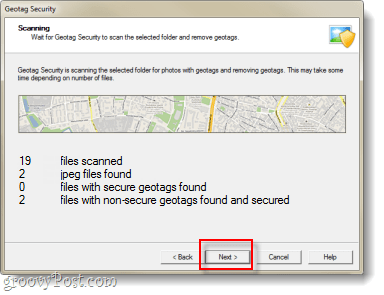
الآن سترى النتائج ... في هذه المرحلة ، يمكنك إغلاق البرنامج.
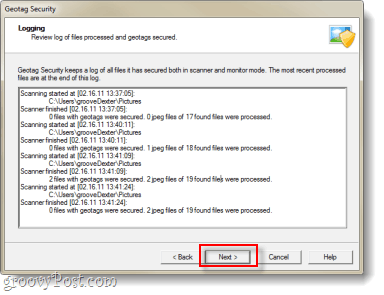
اختياري: دعم المطور وإضافة الحماية المستمرة.
تذكر أن هذا برنامج مجاني ، إذا كنت ترغب في إظهار دعمك للمطور ، يمكنك شراء طليعة الإصدار الذي يحتوي على مكافأة إضافية للسماح بالمسح التلقائي وحماية مجلد الصور الخاص بك. هذه الميزة المضافة لا تساوي 20 دولارًا إضافيًا ، لكني أراها أكثر من مجرد وسيلة للقول "شكر"للرجل الذي صنع هذا.
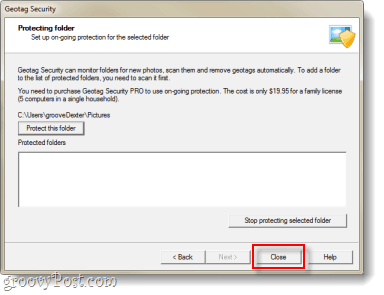
منجز!
الآن جميع الصور في المجلد الذي حددتهيجب إزالة بيانات تعريف GeoTagging الخاصة بهم. لن تتمكن المواقع والبرامج والأشخاص الآخرون من تتبع المواقع التي التقطت فيها الصور أو مقاطع الفيديو باستخدام إحداثيات GPS.
تريد أن تكون متأكدا؟ يمكنك التحقق بسهولة للتأكد من إزالة البيانات ، فقط انقر بزر الماوس الأيمن واحد من ملفات الصور الخاصة بك و تحديد الخصائص. من خصائص النوافذ انتقل إلى تفاصيل علامة التبويب و حرك الفأرة لأسفل بينما تبحث عنه GPS. إذا كنت لا ترى ذلك ، فهذا يعني أنه تمت إزالته!
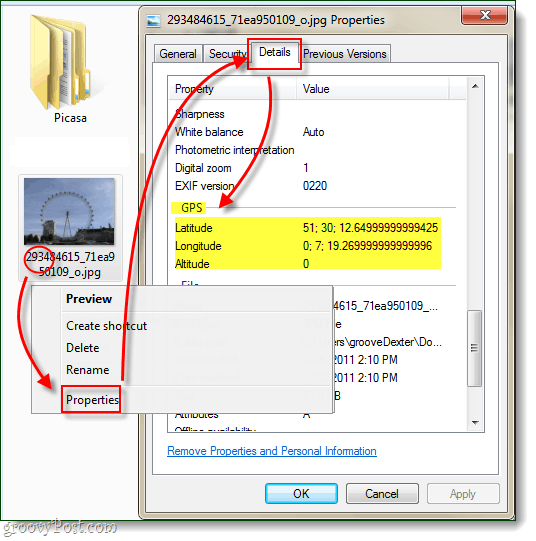









![تحديث بيكاسا 3.6 للحصول على تعاون أسهل [groovyDownload]](/images/download/picasa-36-update-for-easier-collaboration-groovydownload.png)
اترك تعليقا